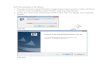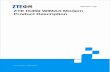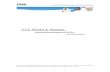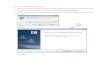SETTING MODEM ZTE MF626 1. Tancapkan Modem seperti Flashdisk, tunggu hingga lampu merah kemudian biru/hijau menyala. Yang menandakan respon Modem yang terpasang diterima 2. Ketika ada wizard yang menanyakan install modem, klik Yes. Hingga muncul gambar berikut: Klik OK. Klik Next

Welcome message from author
This document is posted to help you gain knowledge. Please leave a comment to let me know what you think about it! Share it to your friends and learn new things together.
Transcript
SETTING MODEM ZTE MF626
1. Tancapkan Modem seperti Flashdisk, tunggu hingga lampu merah kemudian biru/hijau
menyala. Yang menandakan respon Modem yang terpasang diterima
2. Ketika ada wizard yang menanyakan install modem, klik Yes. Hingga muncul gambar
berikut:
Klik OK.
Klik Next
Double Klik pada icon Modem ZTE tersebut, hingga muncul gambar seperti berikut:
Pada gambar diatas terlihat tulisan “Device is disconnected”, yang artinya modem belum
terkoneksi. Hal ini karena memang modem belum dikoneksikan. Dan terlihat pula tulisan
“Not Found” yang artinya tidak ada sinyal yang terdeteksi.
Untuk itu, perlu di setting dulu koneksinya agar dapat digunakan.
Namun, Bila button untuk koneksi belum aktif, artinya setting modem belum sempurna.
Untuk itu, perlu menyelesaikan setting modem terlebih dahulu sebelum menyetting
kartu.
Buka Computer Management, Klik Device Manager hingga tampil seperti gambar
berikut:
Terlihat pada gambar diatas pada other device terdapat ZTE CDMA Technologies MSM.
Point-point tersebut perlu diinstal driver terlebih dahulu. Hingga tidak terdapat lagi
point-point tersebut.
Caranya:
Double klik pada tulisan “ZTE CDMA Technologies MSM” tersebut hingga muncul
gambar berikut:
Tanda bahwa button aktif
adalah berwarna biru,
artinya button disamping
belum aktif.
Klik browse,
Cari Folder Program File - ZTE Join Air – Driver – 32bit – WNET (untuk xp, 7); Vista
(untuk vista) seperti gambar berikut:
Terlihat tulisan “ZTE CDMA Technologies MSM” sudah berkurang satu. Lakukan
kembali langkah-langkah seperti diatas untuk menginstal driver hingga muncul device
seperti dibawah ini yang artinya modem telah terinstal sempurna.
Pada settingan diatas terlihat tulisan “SAT-C” yang artinya kartu yang ada dalam modem
adalah Indosat. Kemudian tulisan EDGE, yang berarti jaringan yang terdetect adalah
EDGE.
Tanda bahwa button aktif
adalah berwarna biru
SETTING KARTU PADA MODEM ZTE MF626
Setelah modem terinstal sempurna, langkah berikutnya adalah menyetting kartu.
Buka Profil Modem ZTE (asumsi missal menggunakan kartu IM3)
Klik button setting
Related Documents